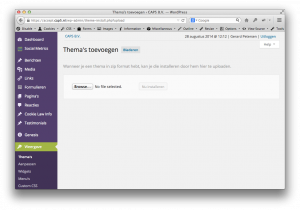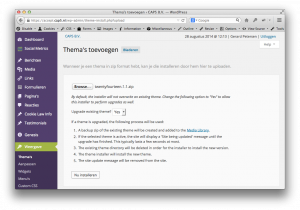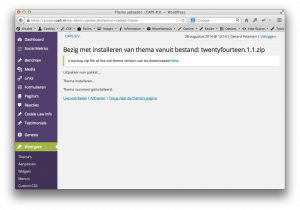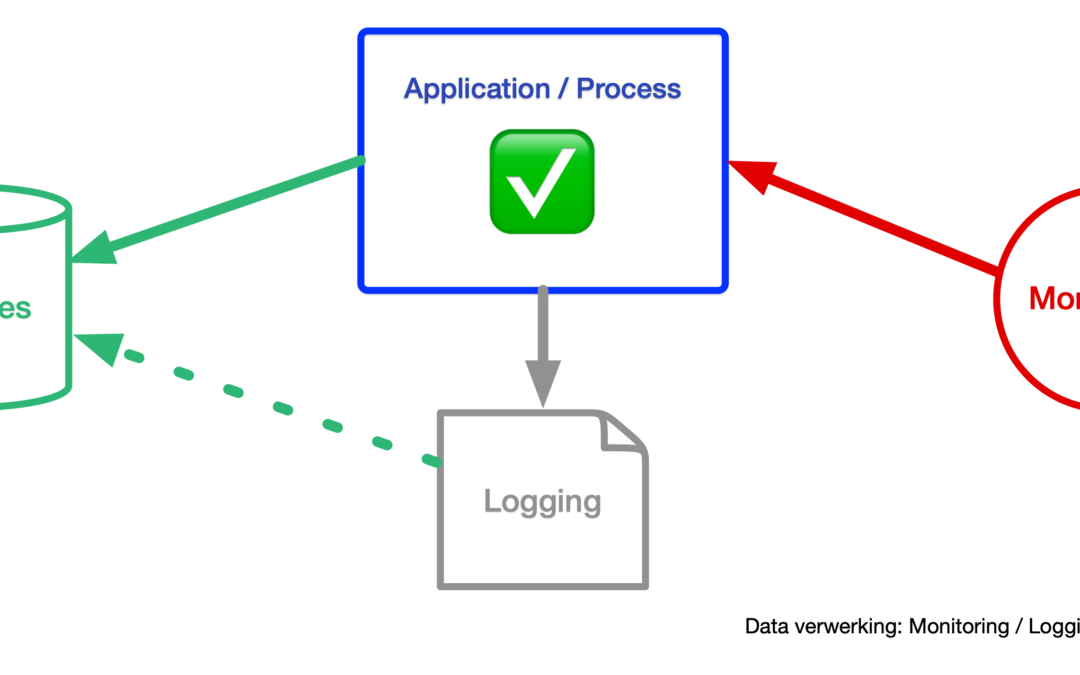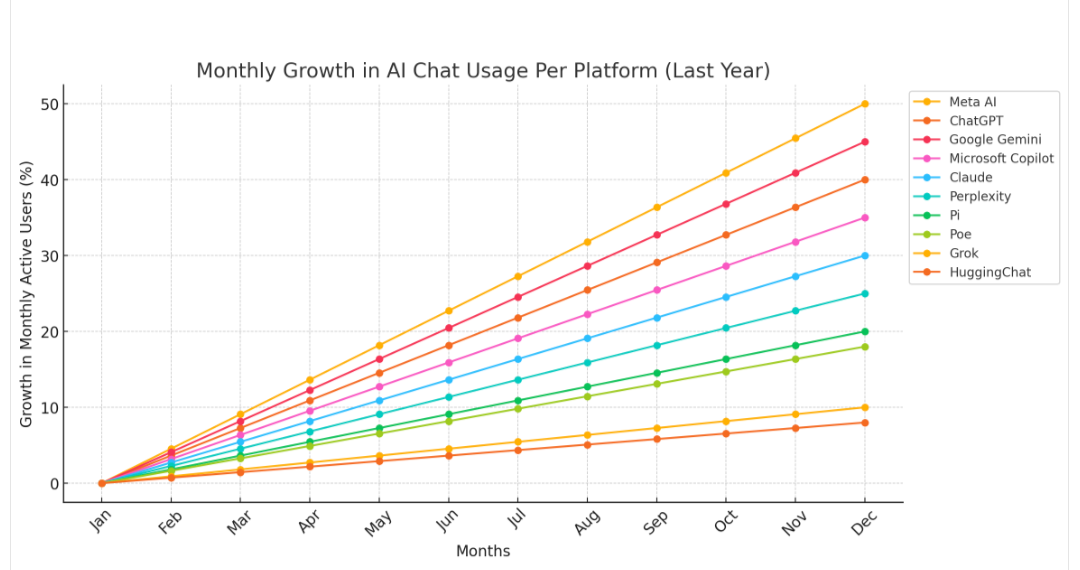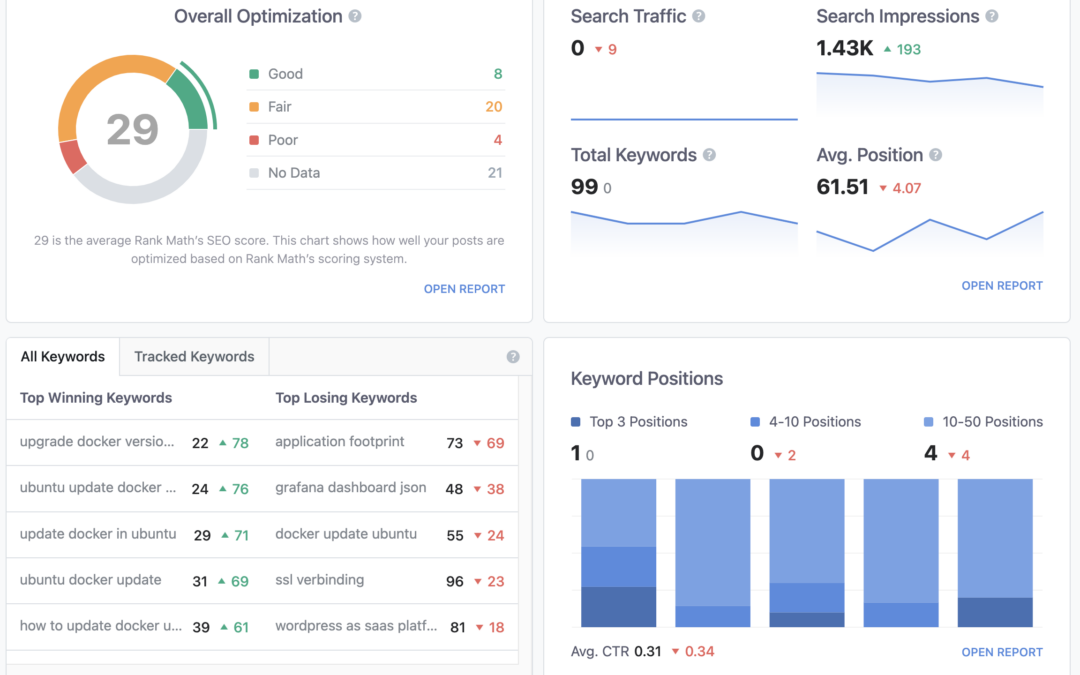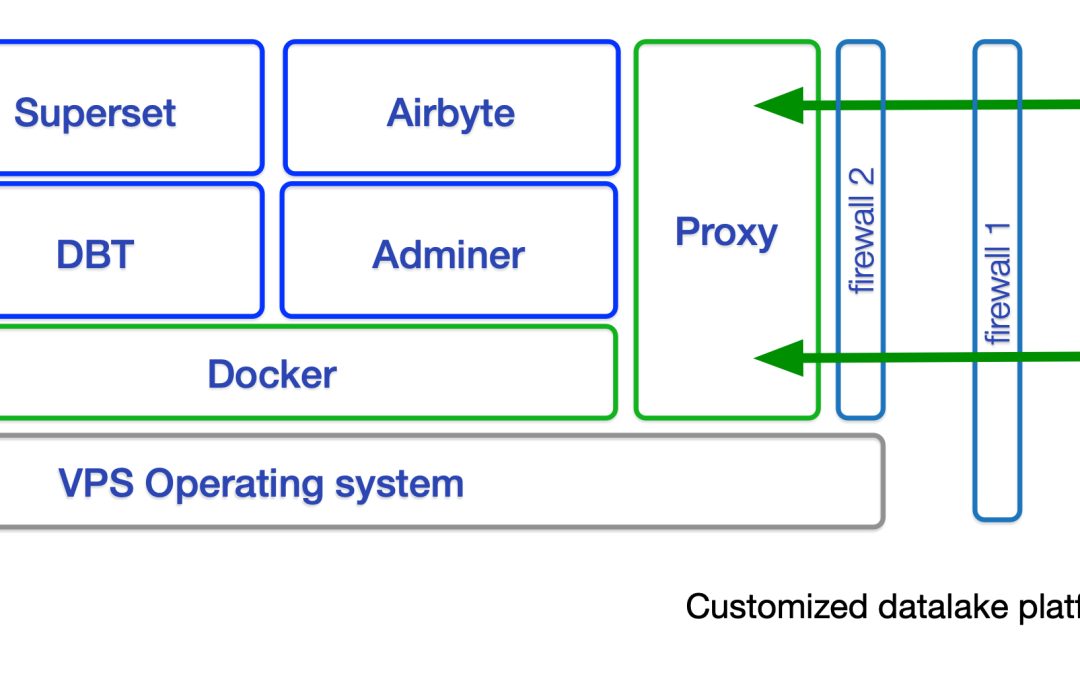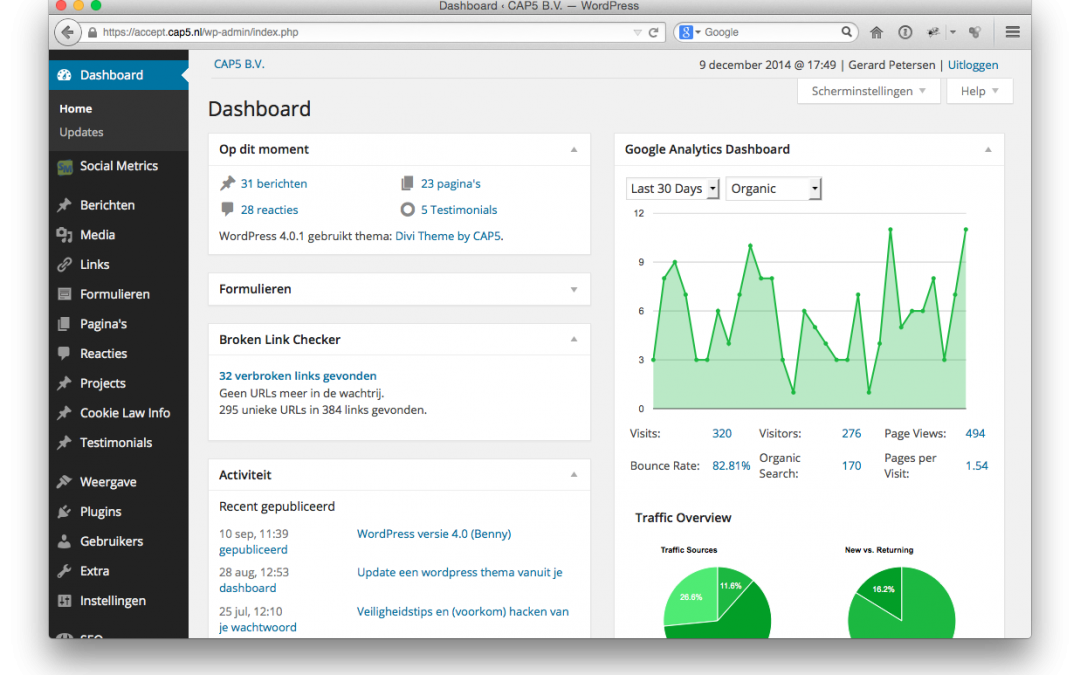Werkt ook met Wordpres 4.3!
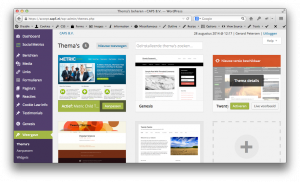 Dit artikel legt uit hoe je een wordpress thema installatie uitvoert vanuit je dashboard. Je hebt daar alleen de volgende plugin voor nodig: Easy Theme and Plugin Upgrades.
Dit artikel legt uit hoe je een wordpress thema installatie uitvoert vanuit je dashboard. Je hebt daar alleen de volgende plugin voor nodig: Easy Theme and Plugin Upgrades.
Er worden, zoals je dat voor plugins gewend bent, ook voor thema’s updates uitgebracht. Indien het thema goed gebouwt is wordt het update mechanisme van wordpress ondersteund. Vaak zie je bij gekochte thema’s echter dat je op de website van de maker het thema download en hem daarna op je eigen website upload.
Wil je een nieuwe versie installeren krijg je meestal de volgende melding:
Doelmap bestaat al. /pad/naar/wordpress/wp-content/themes/twentyfourteen/
Thema installatie mislukt.
Of de engelse variant:
Destination folder already exists. /path/to/wordpress/wp-content/themes/twentyfourteen/
Theme install failed.
De plugin Easy Theme and Plugin Upgrades lost dit probleem veilig voor je op.
Kies in het menu voor: Weergave > Thema’s. Vervolgens klik je op: Nieuwe toevoegen en daarna Thema uploaden. Het thema uploadscherm ziet er normaal zo uit:
Als je de plugin installeert ziet dit scherm er zo uit:
Je hebt nu een extra optie. Als je aangeeft dat het om een update gaat maakt deze plugin een backup van je bestaande thema. Mocht de nieuwe versie zaken cosmetisch of functioneel stuk maken kan je dus altijd een stap terug.
Kies voor Bladeren (Browse) en selecteer de zip file met je nieuwe thema. Geef, indien het een upgrade betreft, dit aan bij “Upgraden bestaand thema”. Vervolgens klik je onderaan op de button “Nu installeren”. Je ziet als alles goed gaat dat de installatie voltooid is.
De service boodschap laat een link zien waar je een backup van je thema kan downloaden.
Je kan vanaf deze pagina direct je thema weer activeren, maintenance mode uit en verder met ondernemen … 😉